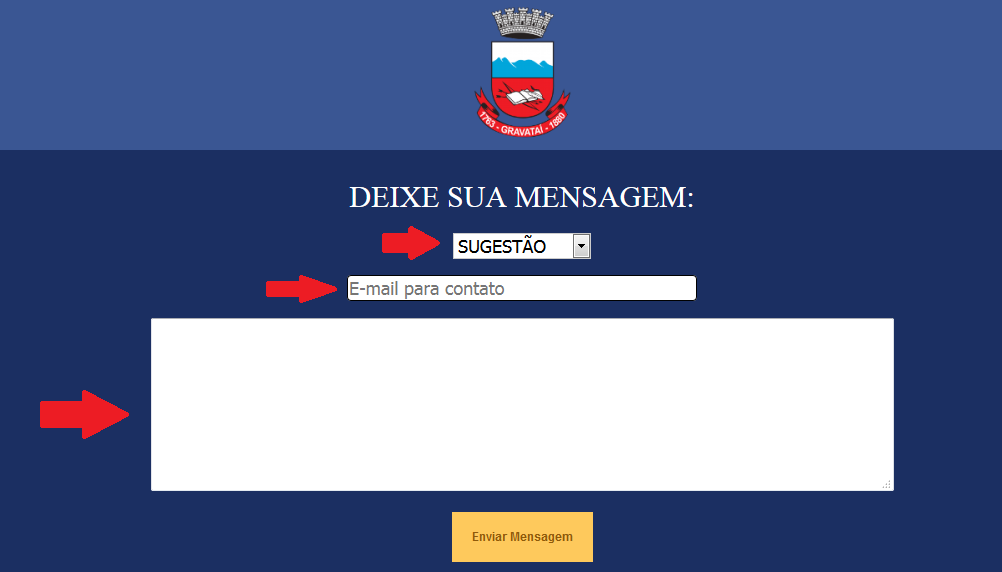Ligue para 3600- 7348 ou 3600-7349
Horário de atendimento: 9h às 18h
Ligue para 3600- 7348 ou 3600-7349
Horário de atendimento: 9h às 18h
Todo e qualquer atendimento será precedido de abertura de chamado via sistema (SUPORTE-TI).
Primeiramente abra um chamado no sistema (SUPORTE-TI), após entregue o equipamento na DTI (Divisão de Tecnologia da Informação - SMAT), preferencialmente no mesmo dia, juntamente com o número do respectivo chamado. Na descrição do chamado, é obrigatório informar o número de patrimônio do equipamento, pois não realizamos manutenção em equipamento sem número de patrimônio.
Não nos responsabilizamos pelos dados contidos no computador (backup), visto que o usuário deve manter seus arquivos atualizados na pasta do servidor.
Lembramos que, além das pastas das secretarias armazenadas em nossos servidores, cada usuário tem uma pasta pessoal atrelada ao seu usuário de rede (usuário de acesso ao computador), ou seja, os arquivos armazenados na pasta PESSOAL-SERVIDOR podem ser visualizados em qualquer computador da rede da prefeitura que você acessar com seu usuário de rede.
Lembramos também que o usuário de rede é pessoal e intransferível. A responsabilidade do uso das suas respectivas permissões é exclusivamente sua.
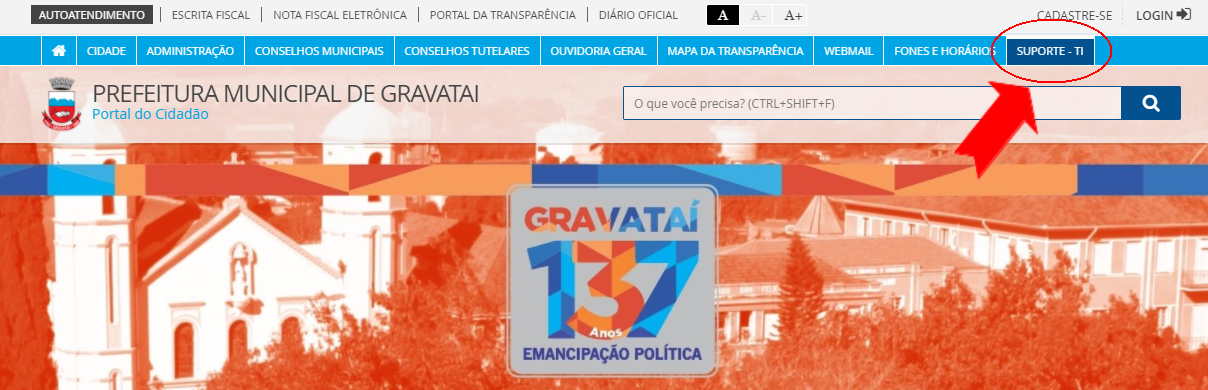
Nos campos LOGIN e SENHA, digite o seu usuário e senha de rede (do seu computador) e clique no botão ENVIAR.
Observação: No celular, clique no menu indicado na figura:
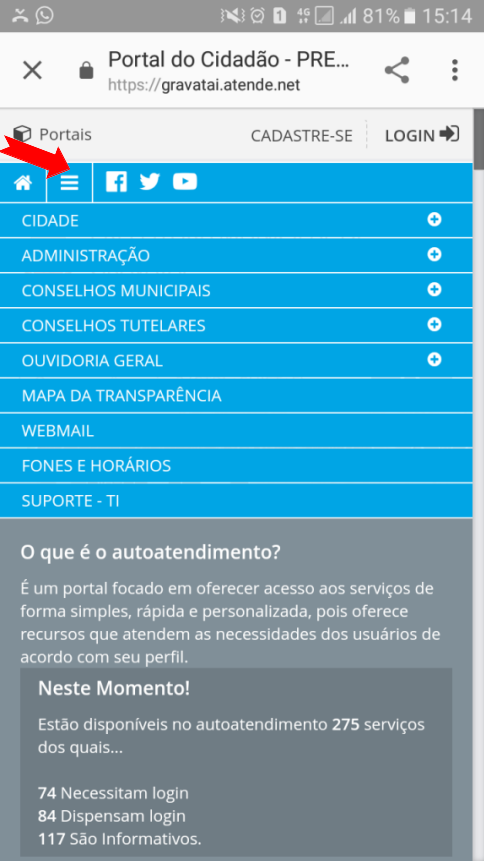
Na tela inicial (HOME), clique em ABRIR UM CHAMADO, conforme sinalizado na figura abaixo.

Preencha os dados solicitados.
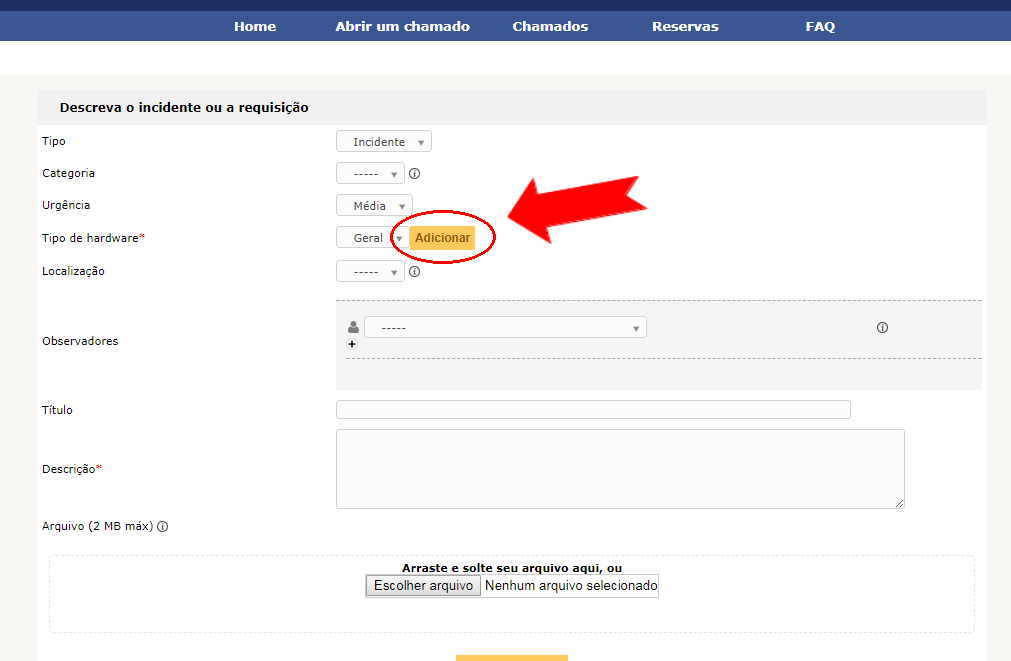
No campo Tipo de Hardware, selecione o nome do seu equipamento e clique no botão ADICIONAR.
Atenção! Essa informação é obrigatória!
Note que, após clicar em ADICIONAR, o nome do seu computador aparecerá logo abaixo. No exemplo da figura o computador adicionado foi EPTI009.
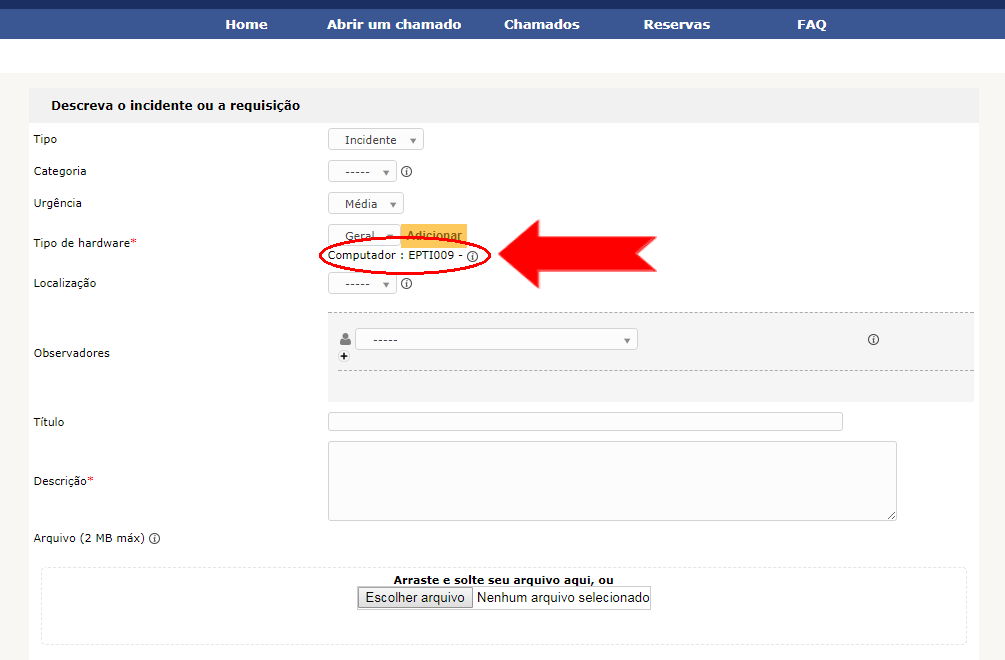
Caso o seu computador não tenha mais a etiqueta branca com o nome do equipamento, pressione e segure a tecla do menu iniciar + a tecla Pause Break, conforme indicado na figura.

Abrirá uma tela com as informações do seu computador, localize o campo NOME DO COMPUTADOR.
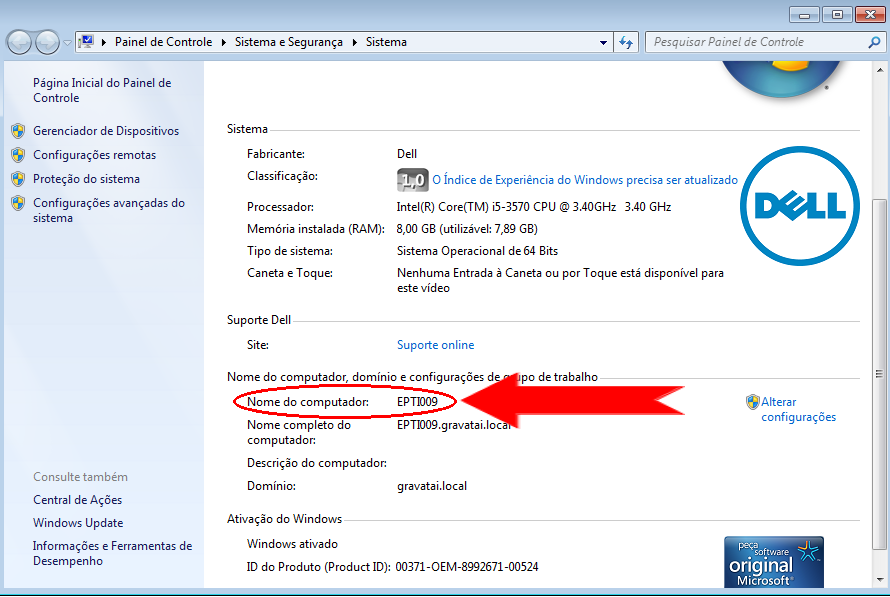
No campo Localização, selecione a LOCALIZAÇÃO FÍSICA do equipamento, por exemplo, SMED - DRH
No campo Observadores, você pode adicionar usuários, os quais podem visualizar/ acompanhar o andamento do chamado.
No campo Descrição, escreva detalhadamente todos os problemas, pois o técnico atenderá somente o que foi solicitado no chamado.
Por fim, para finalizar a abertura do chamado, clique no botão ENVIAR MENSAGEM.
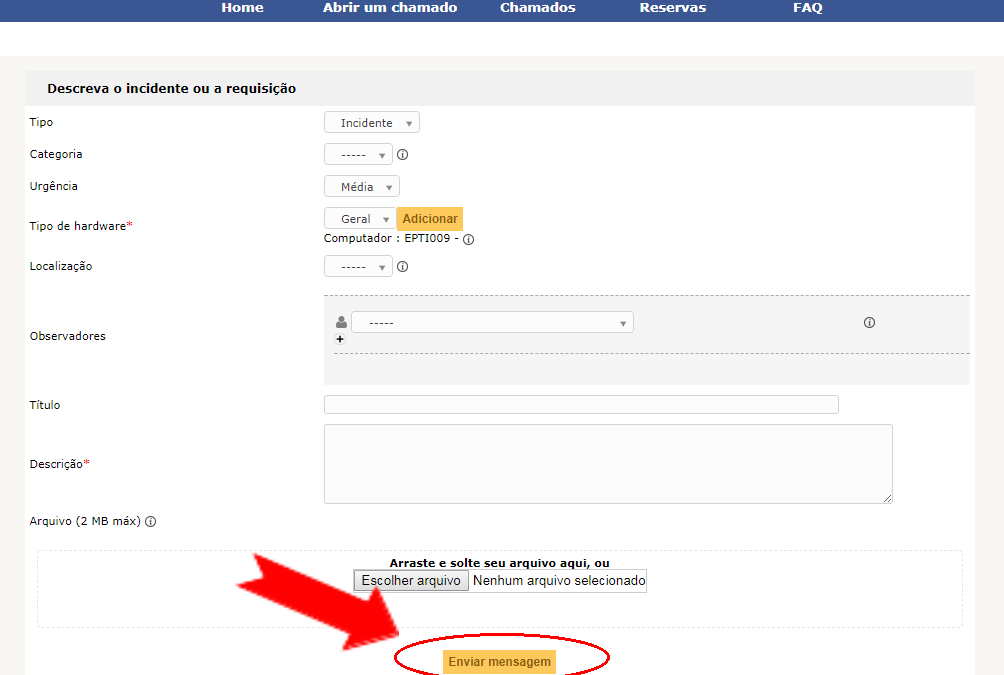
Na tela seguinte, deverá aparecer um símbolo verde e uma mensagem (canto inferior direito) com o número do seu chamado, conforme figura abaixo.
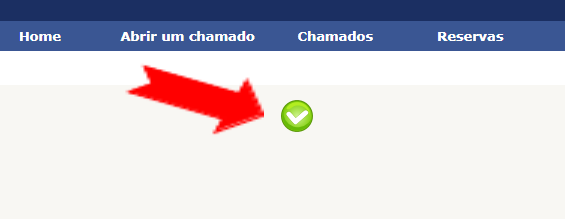

Caso não apareça o símbolo verde  , algum campo obrigatório não foi preenchido.
, algum campo obrigatório não foi preenchido.
Clique no botão  para retornar para a tela do chamado, conforme indicado na figura abaixo.
para retornar para a tela do chamado, conforme indicado na figura abaixo.
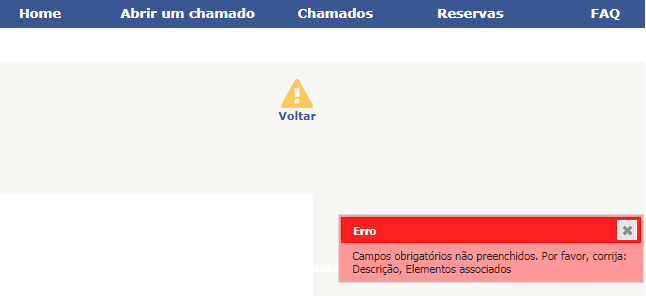
No canto direito da tela, clique sobre o seu nome de usuário.
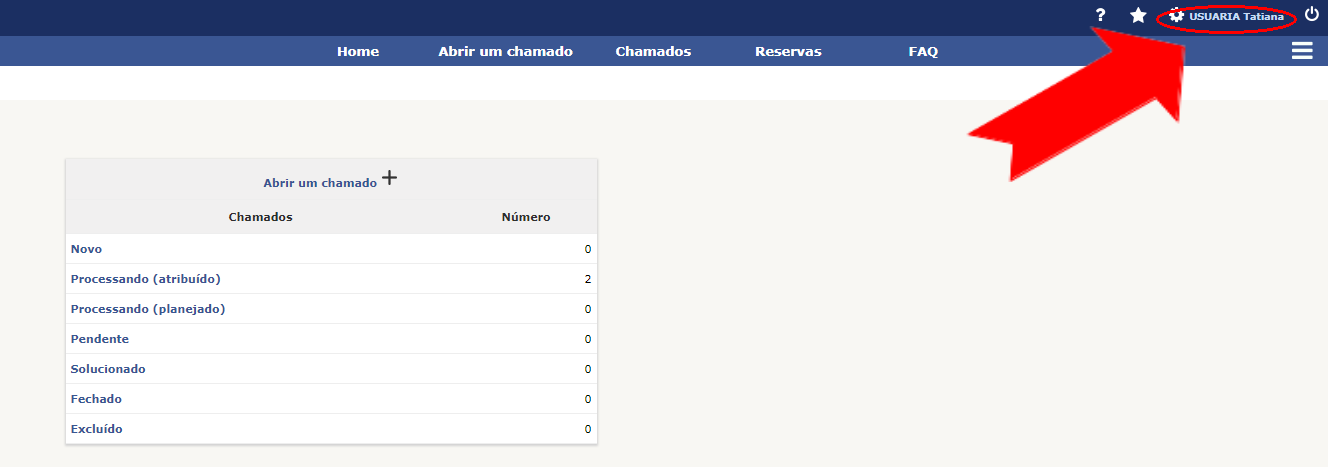
Preencha a ficha com os seus dados e clique no botão SALVAR.
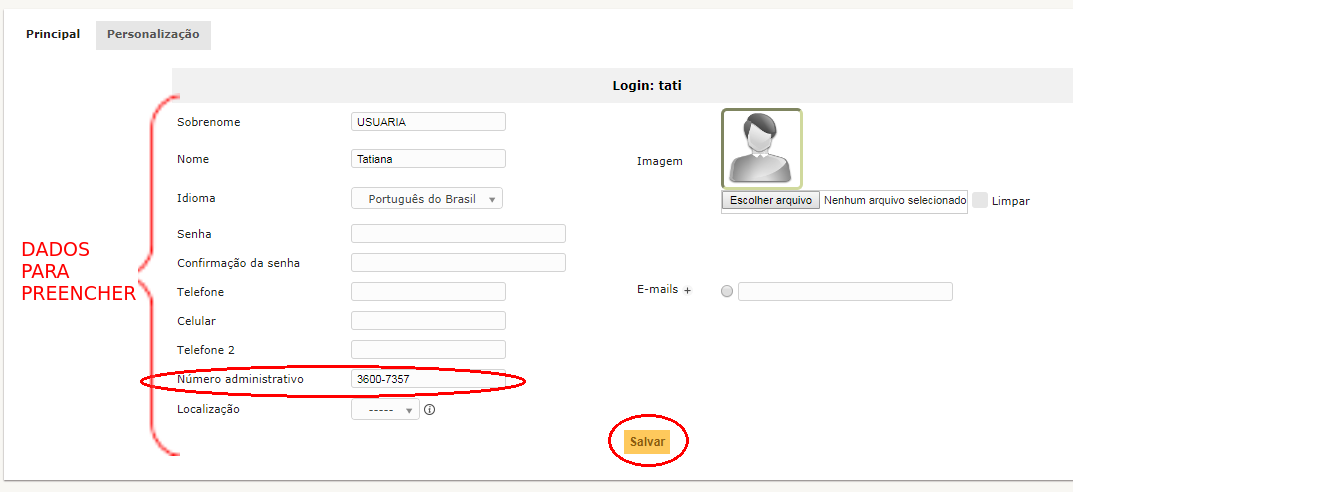
Lembre-se de manter sempre o seu número de telefone administrativo atualizado, para que possamos contatá-lo quando necessário.
Para retornar para a tela principal (anterior), clique em HOME
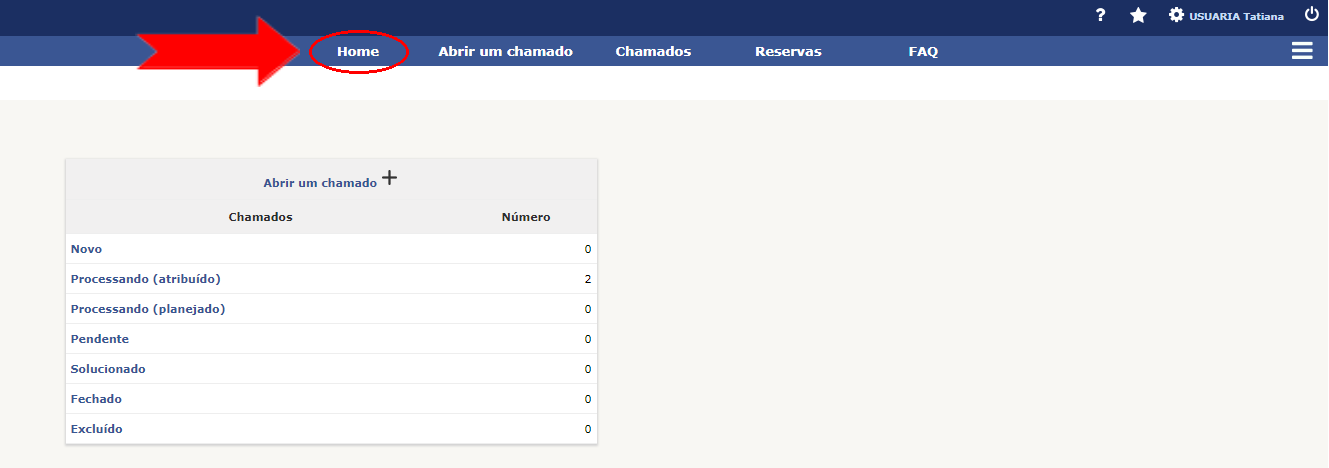
Acesse: www.gravatai.rs.gov.br
Clique no link: Suporte - TI
Nos campos LOGIN e SENHA, digite o seu usuário e sua senha de rede (do seu computador) e clique no botão ENVIAR.
Na mesma tela onde temos a opção para criar um novo chamado, temos as opções para acompanhamento.
Processando Atribuído = significa que está com o técnico X para execução
Pendente = aguardando atendimento
Fechado = resolvido
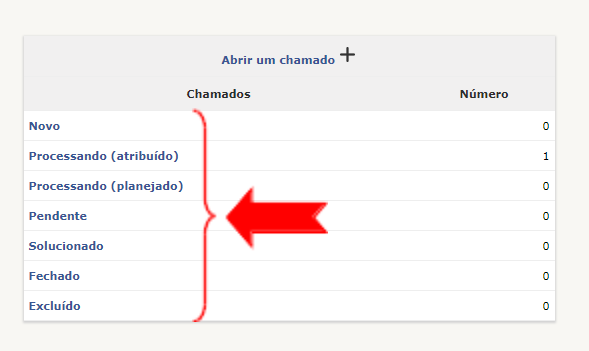
Para verificar o andamento do atendimento, abra o chamado e clique na opção "PROCESSANDO CHAMADO" localizada no menu da esquerda.
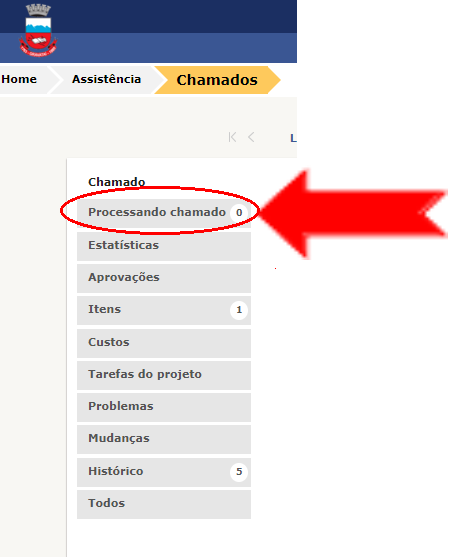
Ligue para 3600-7348 ou 3600-7349 e solicite o usuário e senha de acesso ao guia telefônico.
Após acessar o guia telefônico, passe o mouse em cima do menu contas, aparecerá um sub-menu extensões.
Clique no sub-menu extensões.
No canto superior direito , você encontrará a opção de pesquisa, na qual os ramais poderão ser pesquisados por número, secretarias, setores ou descrições.
Clique no link: Sugestões, Elogios ou Reclamações?
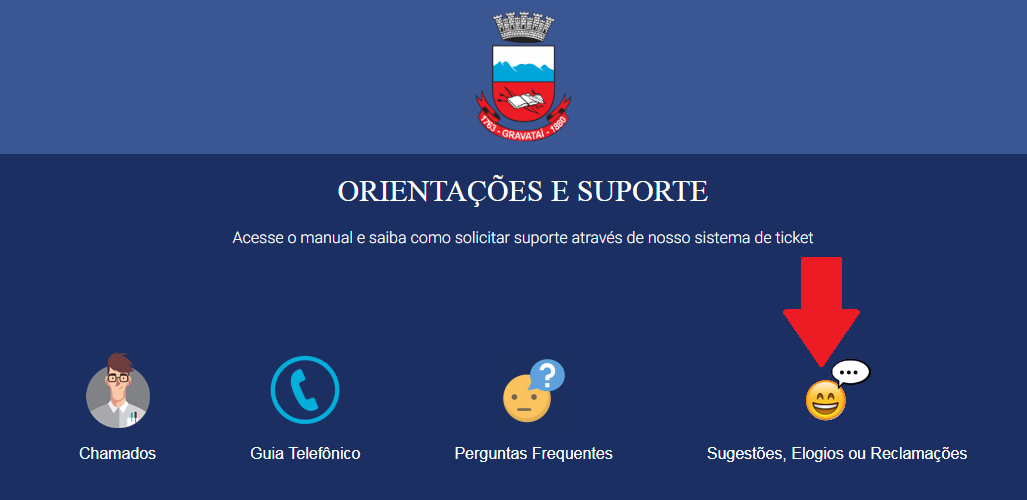
Nos campos LOGIN e SENHA, digite o seu usuário e senha de rede (do seu computador) e clique no botão ENVIAR.
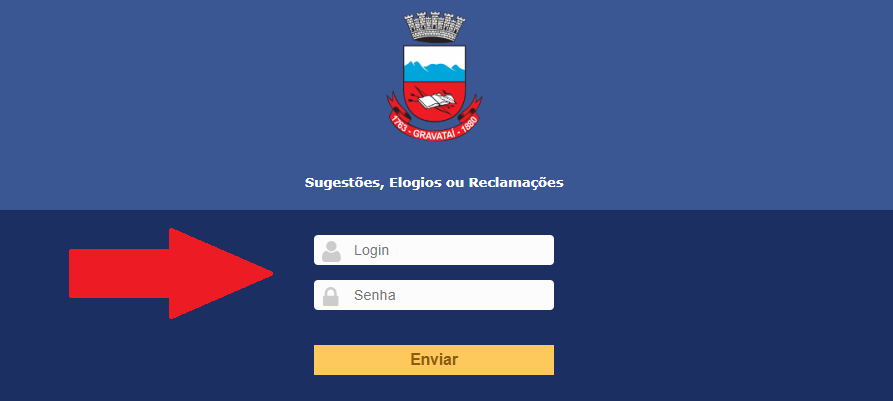
Selecione o tipo de mesnagem que será enviado: Sugestão, Elogio ou Reclamação.
Digite seu email para receber a resposta da sua mensagem.
Digite sua mensagem e clique no botão ENVIAR MENSAGEM.